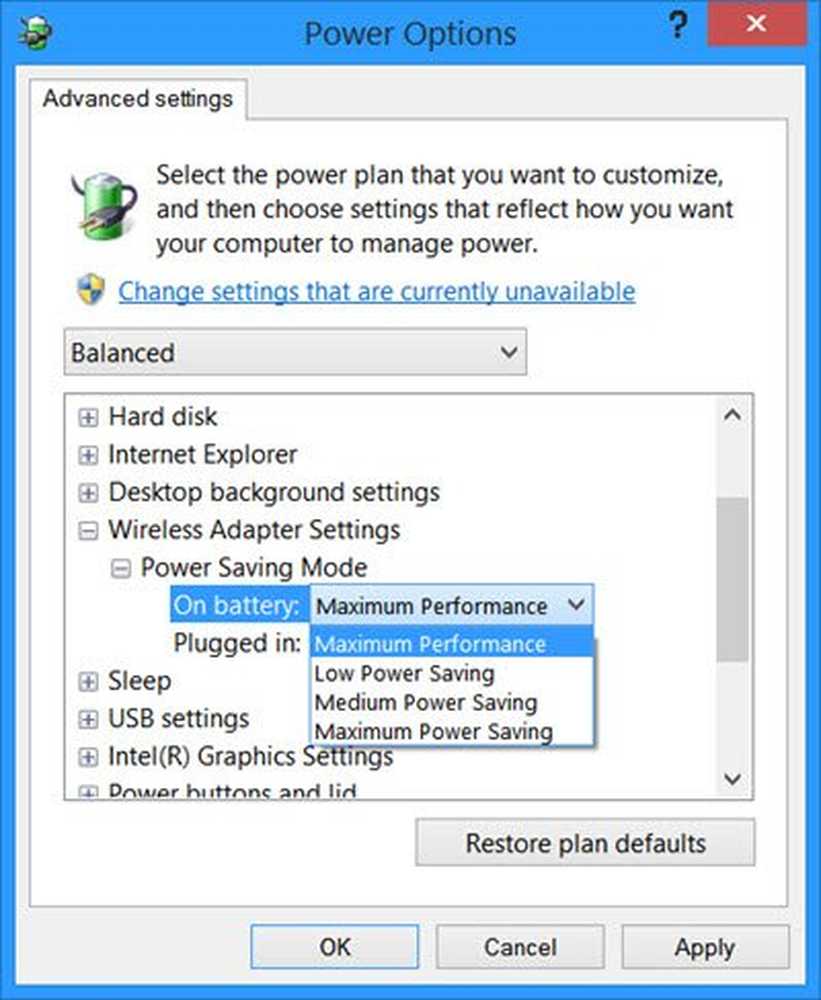Ricezione scadente? Effettua chiamate tramite Wi-Fi con Google Voice e GrooVe IP!
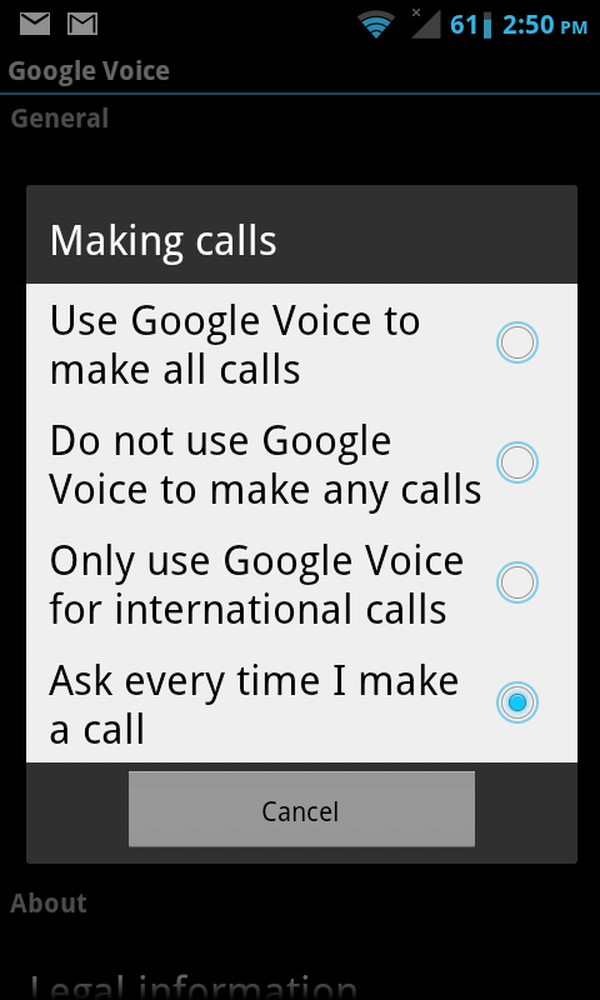
Ho Verizon come servizio (vergogna per me), e anche se presumibilmente copre il 98% dell'America, il mio appartamento sembra essere un'eccezione. Anche controllando su una mappa di copertura mostra che sono senza speranza. Dopo molte irritazioni e provando tutto quello che potevo mettere le mani su ho parlato con mio fratello, un amico avido di Android. Lui e io abbiamo messo insieme le nostre idee e abbiamo trovato una soluzione eccezionale: Google Voice e GrooVe IP.
È facile come il primo livello in Teeter. Davvero, è ed è gratis! Il duo che abbino qui per fare chiamate Wi-Fi è proprio come un duo di fumetti: Google Voice è GrooVe IP come Batman è per Robin.
Tutti noi, beh, quelli che leggono le notizie su Android, conoscono Google Voice (in breve GV). Alcuni di noi usano già GV, mentre altri non vengono offerti in base alla propria regione. Quello che potresti non sapere è come usarlo per risolvere i tuoi problemi frustranti con le chiamate perse.
C'è speranza per te
Se non hai una buona ricezione a casa e disponi di una configurazione Wi-Fi a cui puoi connetterti con il tuo telefono, GV è la tua risposta. Non ho intenzione di rivedere l'intera app (vedi qui per quello); Principalmente voglio concentrarmi su come ottenere le chiamate attraverso la rete wireless, il più semplicemente possibile.
Scarica Google Voice
Per prima cosa voglio assicurarmi di aver impostato un account Google. Supponendo di averlo fatto, scarica l'app Google Voice dall'Android Market.
Una volta scaricato, accedi e spunta una delle opzioni "Effettua chiamate". Qui controllo a chiedi ogni volta che effettuo una chiamata. Ciò che questo mi permette di fare è dimenticare che è attivo e basta effettuare chiamate come faccio di solito, solo con una o due pressioni di pulsanti in più. Quando è connesso al Wi-Fi, chiede all'utente di chiedere se vorrebbe effettuare la chiamata con o senza GV.
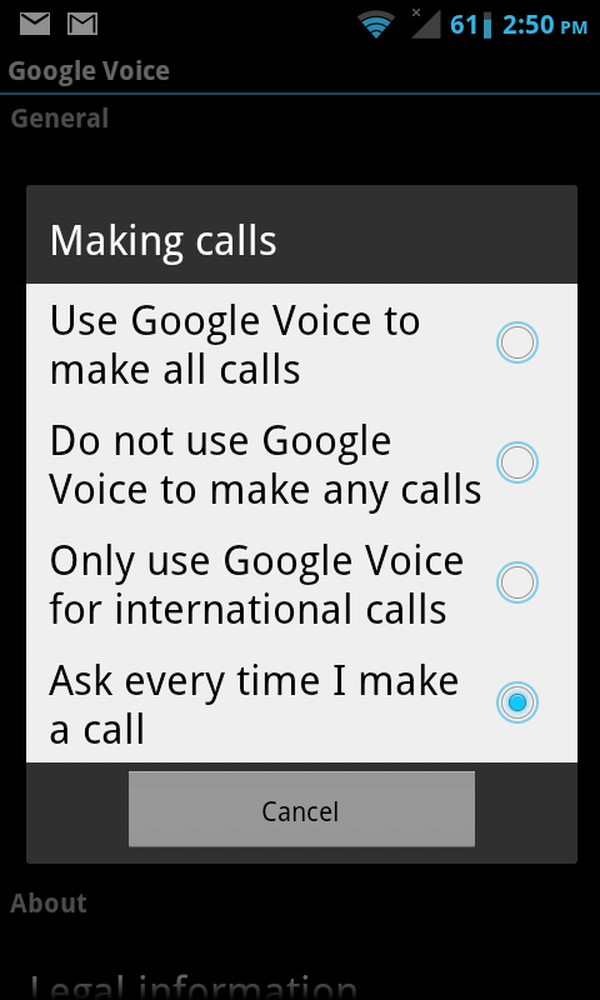
Fai la selezione GV qui
Chiamate VoIP
Il tuo prossimo download dovrebbe essere l'app GrooVe IP. L'unica versione disponibile è un'app a pagamento, per $ 4,99.
GrooVe IP consente di effettuare chiamate VoIP (Voice over Internet Protocol). Ora dobbiamo accedere al nostro account Google Voice tramite GrooVe IP e quindi possiamo configurare il resto.
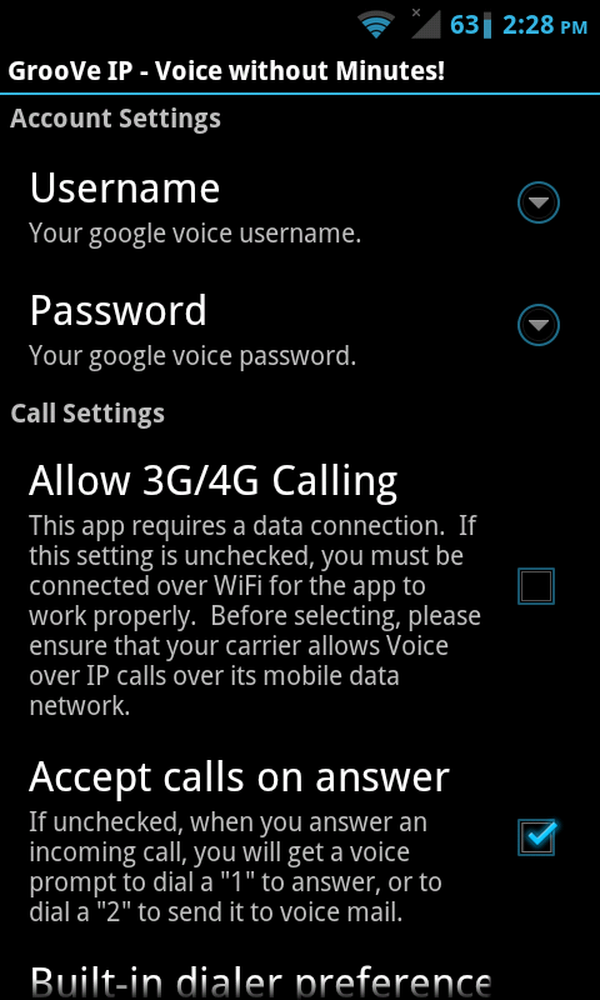
Impostazioni IP di GrooVe
Potremmo abilitare un'opzione per permetterci di effettuare chiamate su 3G / 4G, ma per ora non ci preoccuperemo di questo. Desideriamo consentire le chiamate solo quando il Wi-Fi è disponibile, semplicemente perché quando siamo connessi al Wi-Fi il sistema ci richiederà di non dover cercare le opzioni da soli. In questo modo, dopo aver selezionato GV, ci darà la scelta di utilizzare GrooVe IP per le chiamate (al contrario della rete mobile, che consente all'utente di effettuare chiamate su 3G / 4G).
Quello che voglio che tu faccia è che l'app si avvii automaticamente, perché quando il Wi-Fi è abilitato questo salterà ancora un altro passo e richiederà a noi. Questa impostazione può essere trovata in Impostazioni> Varie> Avvio automatico. Mentre siamo qui abbiamo anche la possibilità di disabilitare le notifiche; se sei un maniaco della barra di stato maniaco come me, spunta queste caselle.
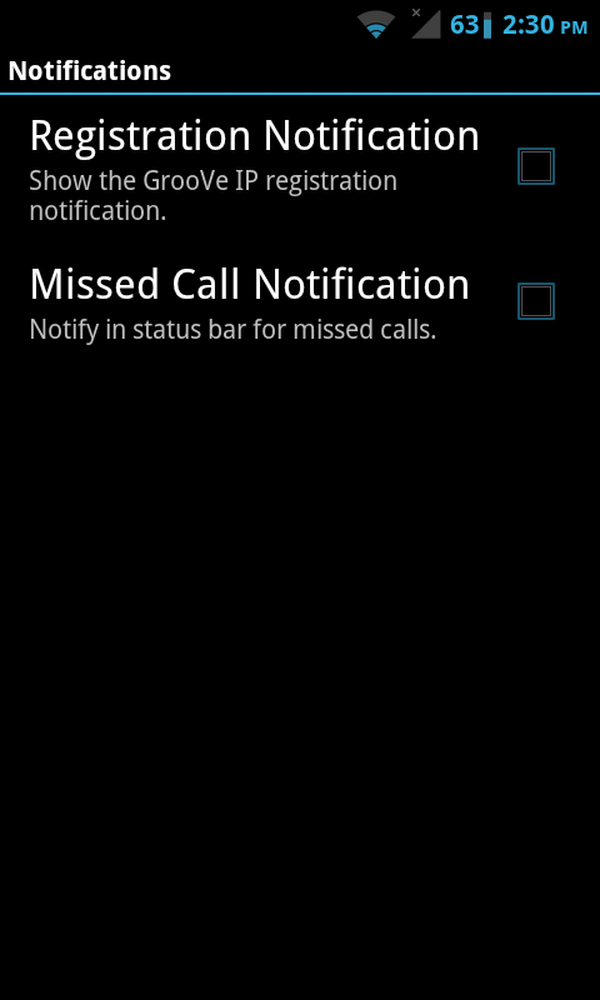
Caselle di controllo GrooVe IP
La capacità di essere richiesto risparmia un sacco di lavoro per l'utente di tutti i giorni ed è grande. Se non sei connesso al Wi-Fi, il sistema non ti chiederà di chiamare usando GrooVe IP, in questo modo ti informerà sottilmente che il tuo dispositivo non è attualmente connesso a un dispositivo wireless.
Tutto stabilito
Ora che hai configurato e eseguito l'accesso, ogni volta che effettui una chiamata ti verrà chiesto di utilizzare GV o di effettuare la chiamata senza di essa. Se si sceglie di farlo con GV, selezionare GrooVe IP nel prompt successivo e collegherà la chiamata al destinatario scelto. Se si sceglie di selezionare per effettuare la chiamata senza GV, continuerà semplicemente il modo in cui deve sempre effettuare una chiamata telefonica standard.
La qualità della chiamata dipenderà molto dalla forza della connessione WiFi che stiamo utilizzando.
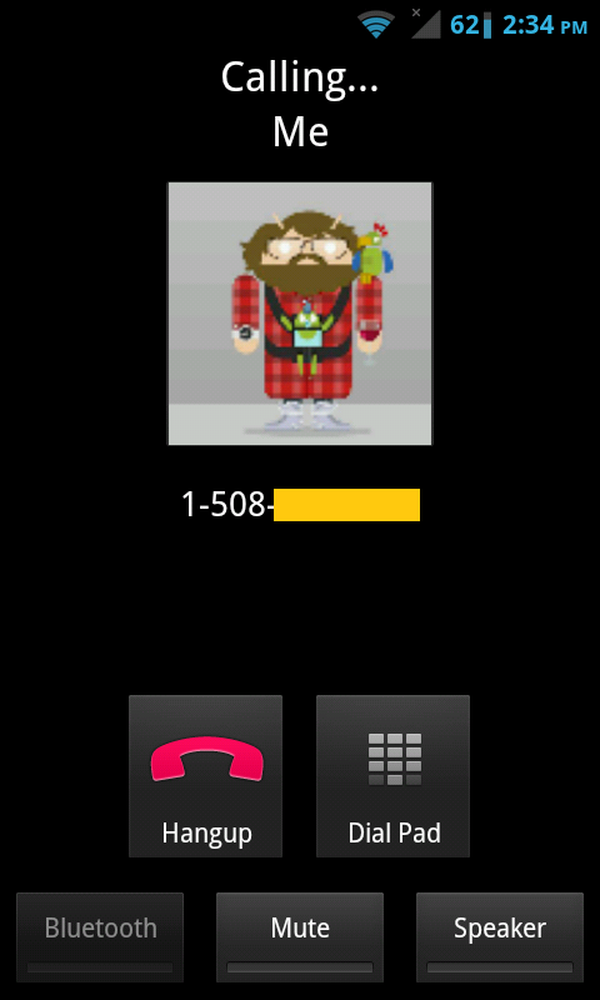
La chiamata è piazzata
Quindi, questa coppia di app funziona perfettamente bene insieme! La sola capacità di brillare attraverso la zona morta di un corriere è stata sufficiente per me per dargli una possibilità. Consiglio vivamente questi due a chiunque abbia uno smartphone e una scarsa ricezione a casa o in ufficio. Un mio amico lavora in un seminterrato e usa la stessa identica configurazione per effettuare chiamate senza difetto. Finché è disponibile il Wi-Fi o un hot spot, la possibilità di effettuare una chiamata sarà facilmente accessibile.